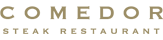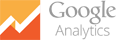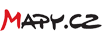Obrázek nebo fotografii připojíte k článku kliknutím na tlačítko "Připojit fotografi" pod článkem. Do formuláře vepíšete název obrázku a vyhledáte z disku obrázek, který chcete připojit. Po kliknutí na tlačítko "Přidat" je obrázek připojen k článku.
Ke každému článku lze připojit libovolný počet obrázků a fotografií. Obrázky můžete kdykoli přejmenovat, nahradit jinými obrázky nebo měnit jejich pořadí.
Stejný postup platí při připojování příloh ke stažení. Stačí kliknout na tlačítko "Připojit soubor" a další postup je obdobný.
Chcete-li vložit obrázek přímo do textu tak, aby jej text obtékal, použijte funkci vestavěného editoru textů.
(kliknutím otevřete obrázek v plné velikosti)